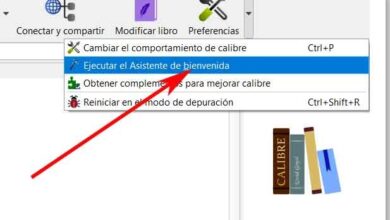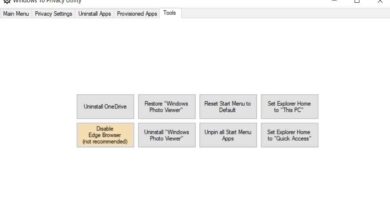Comment ajouter des horloges de n’importe où dans le monde dans Windows 10
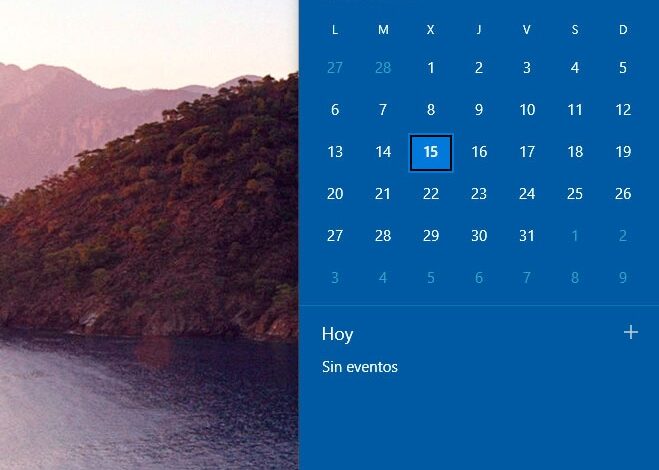
Tous les utilisateurs de Windows 10 auront remarqué que le jour de la semaine peut être affiché sur le côté droit de la barre des tâches , avec l’ heure système actuelle ainsi que la date , qui peut être configurée dans différents formats. Lorsque vous cliquez sur cette zone de la barre des tâches, une fenêtre s’affiche qui montre l’heure actuelle, un calendrier complet à travers lequel vous pouvez naviguer et les événements que nous avons créés dans le calendrier Windows 10.
Mais Windows 10 offre la possibilité d’ ajouter jusqu’à trois horloges de la région du monde que l’on souhaite . De cette façon, si nous avons un membre de la famille ou un ami dans un autre pays, nous pouvons toujours y avoir le temps pour savoir si nous pouvons les contacter ou non. Pour ce faire, la première chose à faire est d’ouvrir la page de configuration de Windows 10, soit à partir du menu Démarrer, soit en appuyant sur la combinaison de touches Windows + I.
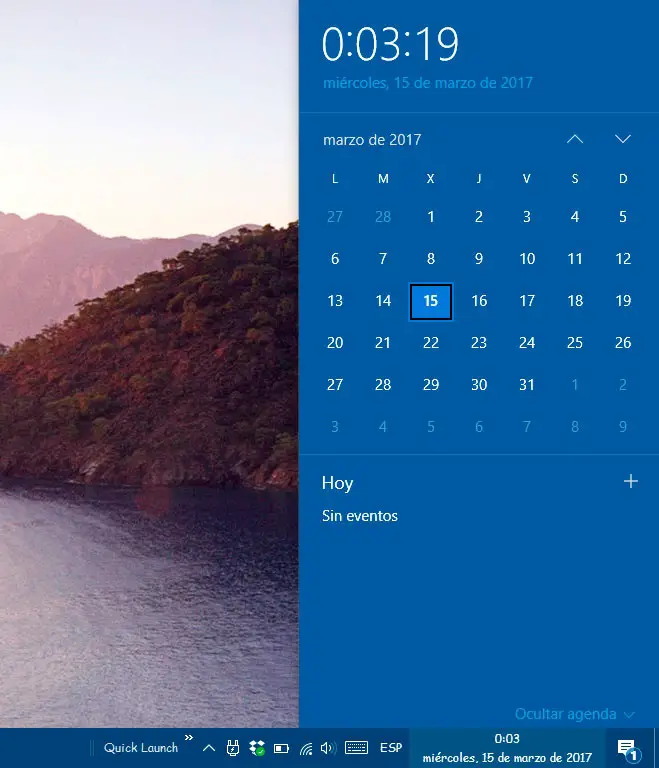
Étapes à suivre pour ajouter des horloges de n’importe où dans le monde sous Windows
Une fois sur place, nous sélectionnons l’option Heure et langue> Date et heure et dans les options de configuration associées , cliquez sur l’option Ajouter des horloges pour différents fuseaux horaires. Cela ouvrira une fenêtre avec les propriétés de la date et de l’heure du système où, dans l’onglet Horloges supplémentaires, nous pourrons ajouter jusqu’à deux horloges supplémentaires en dehors de celle de notre fuseau horaire.
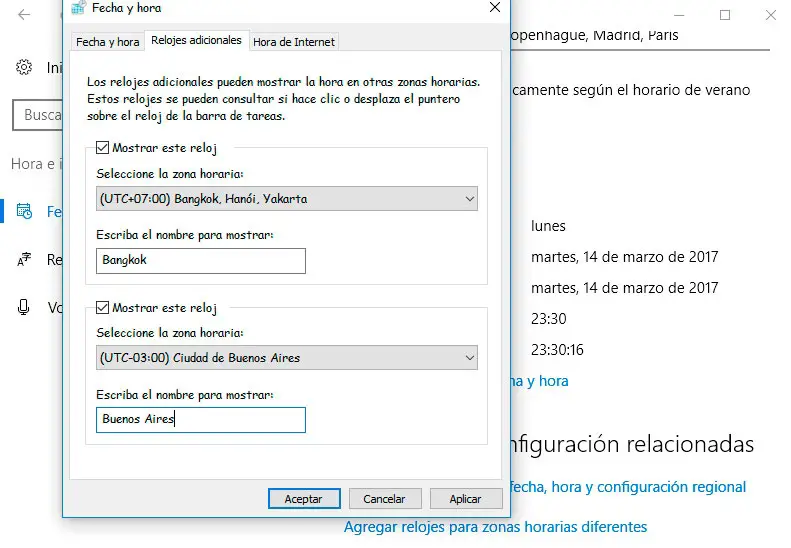
Il suffit de cocher la case Afficher cette horloge et la liste sera automatiquement activée où l’on pourra choisir le fuseau horaire pour enfin écrire le nom que l’on souhaite afficher à côté de l’horloge . Nous pouvons faire de même avec la case Afficher l’horloge suivante, qui nous permet d’ajouter une horloge supplémentaire en suivant les mêmes étapes ci-dessus.
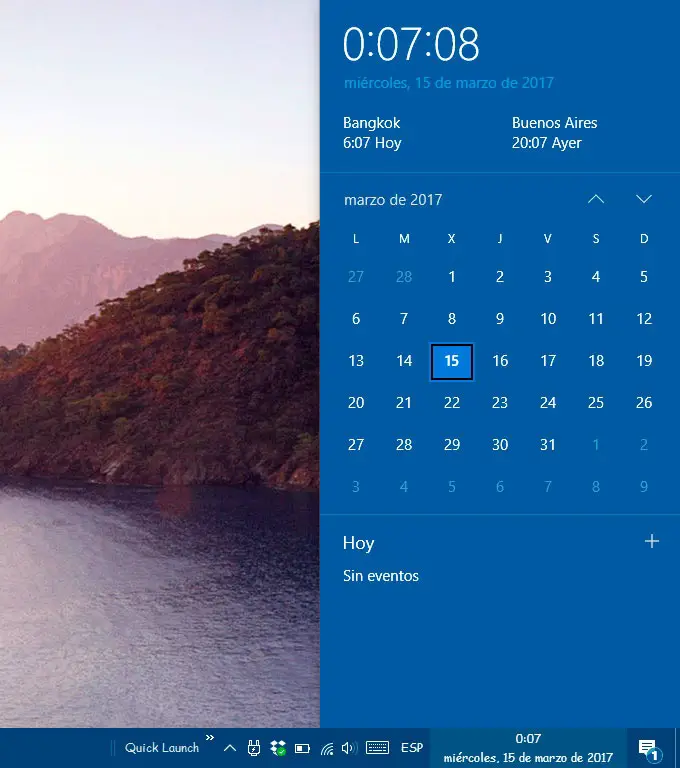
Une fois la ou les horloges d’ajout choisies, il suffit de cliquer sur le bouton Appliquer pour enregistrer les données et sur OK pour fermer la fenêtre. Ensuite, lorsque vous cliquez sur l’horloge et la date dans la barre des tâches, la fenêtre qui affiche l’horloge dans notre fuseau horaire sera à nouveau affichée avec les nouvelles horloges ajoutées et juste en dessous du calendrier et de ses événements.
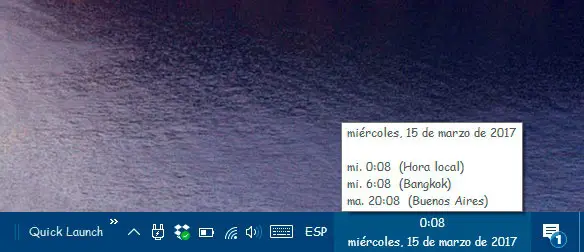
De plus, pour savoir à tout moment quelle heure il est dans l’une des parties du monde que nous avons ajoutées aux horloges, il suffit de placer le pointeur de la souris sur la zone où l’heure et la date sont affichées sur la tâche bar et il apparaîtra une petite fenêtre où nous pouvons voir l’ heure de notre horloge et la date avec l’heure des horloges que nous avons ajoutées .